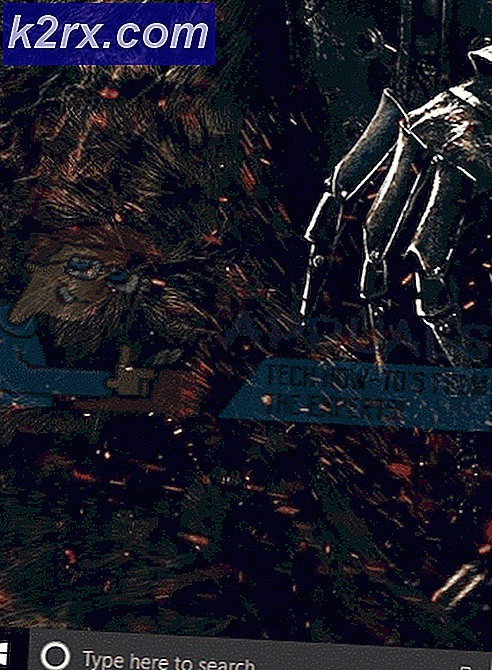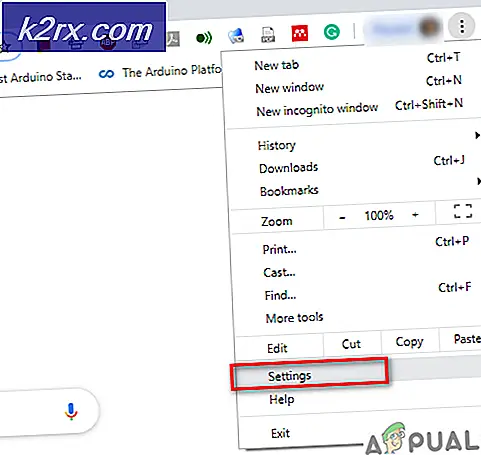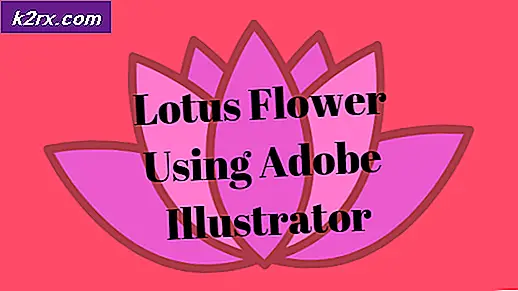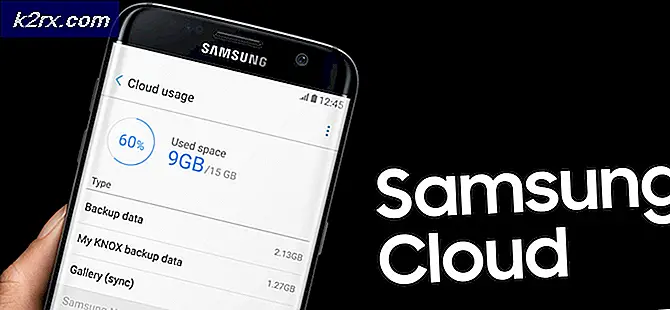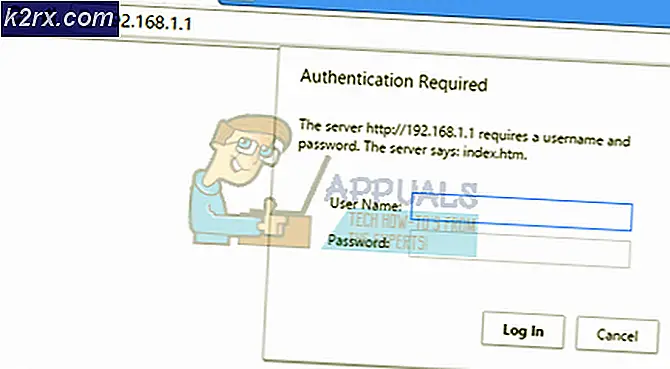Làm thế nào để tắt Mẹo trực tuyến trong ứng dụng cài đặt Windows?
Ứng dụng Cài đặt Windows hiển thị các mẹo, liên kết và đề xuất trên mỗi trang mà người dùng mở. Các mẹo sẽ liên quan đến cài đặt cụ thể mà người dùng sẽ mở. Nó có thể ở định dạng văn bản hoặc nội dung video. Tuy nhiên, tất cả các mẹo này dành cho những người dùng mới sử dụng các cài đặt này, không dành cho những người dùng đã biết cách sử dụng các trang Cài đặt Windows. Trong bài viết này, chúng tôi sẽ hiển thị các phương pháp để tắt các mẹo trực tuyến này của các trang ứng dụng Cài đặt.
Chúng tôi cũng đã bao gồm phương pháp Registry Editor cho người dùng đang sử dụng Windows Home Edition. Chính sách Nhóm không có sẵn trong Windows Home Edition.
Tắt Mẹo Trực tuyến thông qua Trình chỉnh sửa Chính sách Nhóm Cục bộ
Local Group Policy Editor cho phép quản trị viên sửa đổi các loại cài đặt khác nhau cho hệ điều hành của họ. Bạn có thể tìm cài đặt không thể tìm thấy trong Bảng điều khiển hoặc ứng dụng Cài đặt Windows trong Trình chỉnh sửa chính sách nhóm. Người dùng chỉ cần điều hướng đến cài đặt chính sách và bật / tắt nó theo nhu cầu của họ.
Nếu bạn đang sử dụng Windows Home Edition, hãy chuyển sang phương pháp Registry Editor để có kết quả tương tự.
Tuy nhiên, nếu bạn có Local Group Policy Editor trên máy tính của mình, hãy làm theo các bước dưới đây để tắt các mẹo trực tuyến trong Cài đặt Windows:
- Giữ các cửa sổ phím và nhấn R để mở Chạy. Sau đó gõ “gpedit.msc”Và nhấp vào Đồng ý nút để mở Trình chỉnh sửa chính sách nhóm cục bộ.
- Điều hướng đến Thiết lập chính sách bằng cách làm theo đường dẫn này trong Local Group Policy Editor:
Cấu hình máy tính \ Mẫu quản trị \ Bảng điều khiển
- Bấm đúp vào Cho phép Mẹo trực tuyến và một cửa sổ mới sẽ xuất hiện. Bây giờ, hãy đặt tùy chọn chuyển đổi thành Tàn tật. Bấm vào Ok / Áp dụng để lưu các thay đổi.
- Thao tác này sẽ vô hiệu hóa các mẹo trực tuyến và Cài đặt sẽ không liên hệ với các dịch vụ nội dung của Microsoft.
Tắt Mẹo trực tuyến thông qua Trình chỉnh sửa sổ đăng ký
Một phương pháp khác để tắt các thủ thuật trực tuyến là thông qua Registry Editor. Phương pháp này là một lựa chọn tốt hơn cho những người không có Chính sách nhóm trên hệ điều hành của họ. Có thể có một cơ hội cho giá trị hoặc khóa bị thiếu trong các bước sau. Người dùng sẽ được yêu cầu tạo chúng theo cách thủ công và thay đổi chúng cho phù hợp để tắt các mẹo trực tuyến cho Cài đặt Windows.
- Nhấn nút Windows + R chìa khóa để mở một Chạy hộp thoại, sau đó nhập “regedit" và hãy nhấn Đi vào mở Trình chỉnh sửa sổ đăng ký. Chọn Đúng tùy chọn cho UAC (Kiểm soát tài khoản người dùng) lời nhắc.
- Điều hướng đến nhà thám hiểm chìa khóa trong Trình chỉnh sửa sổ đăng ký:
HKEY_LOCAL_MACHINE \ Software \ Microsoft \ Windows \ CurrentVersion \ Policies \ Explorer
- Nhấp chuột phải vào ngăn bên phải của nhà thám hiểm chìa khóa và chọn Mới> Giá trị DWORD (32-bit) Lựa chọn. Đặt tên cho giá trị mới tạo là “AllowOnlineTips“. Nếu giá trị đã có sẵn, thì chỉ cần chuyển sang bước tiếp theo.
- Nhấp đúp vào AllowOnlineTips giá trị và thay đổi dữ liệu giá trị thành 0.
Ghi chú: Dữ liệu giá trị 1 là cho thật và dữ liệu giá trị 0 là cho sai. - Sau tất cả các sửa đổi, hãy đảm bảo khởi động lại máy tính của bạn để áp dụng các thay đổi.